WordPress’te bağlantı tıklamalarını ve düğme tıklamalarını izlemek ister misiniz?
İzleme bağlantısı ve düğme tıklamaları, kullanıcıların web sitenizle nasıl etkileşimde bulunduğunu ortaya çıkarmanıza yardımcı olur. Bu bilgileri web sitenizi geliştirmek ve stratejinizi buna göre planlamak için kullanabilirsiniz.
Bu kılavuzda, WordPress’teki bağlantı tıklamalarını ve düğme tıklamalarını nasıl kolayca izleyeceğinizi göstereceğiz.
![]()
WordPress’teki Bağlantı ve Düğme Tıklamalarını Neden İzlemelisiniz?
Bağlantılar ve düğmeler, kullanıcıların internetteki herhangi bir web sitesiyle etkileşimde bulunmasının en yaygın yollarından ikisidir. Bunlar aynı zamanda web sitesi ziyaretçilerini alışveriş yapmaya, kaydolmaya ve müşteriye dönüştürmeye yönlendiren unsurlardır.
Kullanıcılarınızın web sitenizdeki farklı öğelerle nasıl etkileşimde bulunduğunu izlemek, web sitenizde neyin işe yaradığını öğrenmenize yardımcı olur. Daha da önemlisi, neyin işe yaramadığını ve iyileştirilmesi gerektiğini öğrenmenize yardımcı olur.
Örneğin, kullanıcılar çevrimiçi mağazanızdaki sepete ekle düğmesini tıklamıyorsa, onları bunu yapmaktan neyin alıkoyduğunu araştırabilirsiniz.
Bir başka harika örnek, bağlı kuruluş bağlantılarınızdır. Kullanıcılarınızın hangi bağlantıları diğerlerinden daha sık tıkladığını izleyebilirsiniz.
Bu bilgiler, işletmenizin başarısı için veriye dayalı kararlar almanıza yardımcı olabilir.
Bunu söyledikten sonra, WordPress’teki bağlantıları ve düğme tıklamalarını nasıl kolayca izleyebileceğinize bir göz atalım.
Video öğretici
Videoyu beğenmediyseniz veya daha fazla talimata ihtiyacınız varsa, okumaya devam edin.
Bu kılavuzu aşağıdaki bölümlere ayırdık, böylece kolayca takip edebilirsiniz.
MonsterInsights kullanarak WordPress’te izleme bağlantısı ve düğme tıklamalarıMonsterInsights Kullanarak WordPress’te İzleme Bağlantısı ve Düğme Tıklamaları
Web sitenizde pazarlama verilerini toplamanın en iyi aracı Google Analytics’tir. Ancak, Google’ın en iyi çabalarına rağmen, birçok yeni başlayan ve hatta deneyimli pazarlamacı bunu biraz korkutucu buluyor.
MonsterInsights burada devreye giriyor. Google Analytics’i doğru bir şekilde kurmanıza ve ondan en iyi şekilde yararlanmanıza olanak tanıyan, WordPress için en iyi Google Analytics eklentisidir.
MonsterInsights, altbilgiye bir izleme komut dosyası eklemenin ötesine geçer. Tüm bağlantılara, düğmelere, alışveriş sepeti alanlarına ve daha fazlasına otomatik olarak uygun etkinlik takibi ekler. En önemlisi, size ayrıca WordPress panonuzun içinde insan tarafından okunabilir raporlar gösterir.
Not: Geliştiricilerimiz, Kreatif Ajans içerik ekibi için MonsterInsights’ı oluşturdu. Diğer küçük işletme sahiplerine yardımcı olmak için bir eklenti olarak yayınladık. Bugün 2 milyondan fazla web sitesi, veri odaklı kararlar almak için eklentiyi kullanıyor.
MonsterInsights’ın ücretsiz bir sürümü var, ancak sunduğu tüm güçlü izleme özelliklerinden tam olarak yararlanmak için en azından PRO planına ihtiyacınız olacak.
MonsterInsights’ı kurmak çok kolaydır.
Öncelikle, MonsterInsights eklentisini kurmanız ve etkinleştirmeniz gerekir. Daha fazla ayrıntı için, bir WordPress eklentisinin nasıl kurulacağına dair adım adım kılavuzumuza bakın.
Etkinleştirmenin ardından, lisans anahtarınızı girmek için Insights »Ayarlar sayfasına gidin. Bu bilgileri MonsterInsights web sitesinde hesabınızın altında bulabilirsiniz.
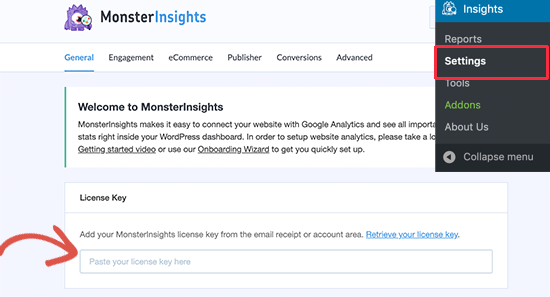
Lisans anahtarınızı doğruladıktan sonra, ayarlar sayfasında biraz aşağı kaydırmanız ve ardından ‘Kurulum Sihirbazını Başlat’ düğmesine tıklamanız gerekir.
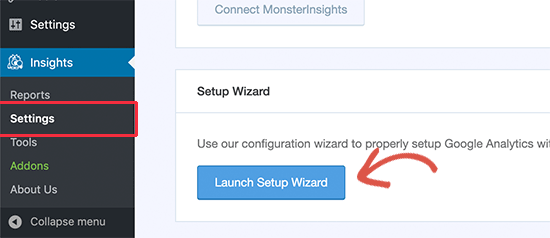
MonsterInsights, web sitenizi Google Analytics’e bağlayacak kurulum sihirbazını başlatacaktır.
Ayrıntılı talimatlara ihtiyacınız varsa, Google Analytics’i WordPress’e nasıl yükleyeceğinizle ilgili tüm kurulum boyunca size yol gösterecek eğitimimize bakın.
MonsterInsights kurulum sihirbazı, web sitenizin türüne göre tüm doğru ayarları otomatik olarak kurar. Gerçekten zahmetsizdir.
MonsterInsights’ı kurduktan sonra, bu eğiticiye devam edebilirsiniz.
Artık her şey hazır ve çalışır durumda olduğuna göre, tıklama izlemeyi kurmaya başlayalım.
WordPress’te Ortaklık Bağlantılarını İzleme
Birçok web yayıncısı, çevrimiçi para kazanmak için bağlı kuruluş pazarlamasını kullanır.
Bağlı kuruluş pazarlamacı olarak, bağlı kuruluş bağlantılarınızın nasıl çalıştığını öğrenmeniz gerekir. Açıktır ki, bağlı kuruluş kazançlarınızı üçüncü taraf kaynaklarından takip edebilirsiniz, ancak bu size kullanıcıların bağlı kuruluş bağlantılarınızla nasıl etkileşimde bulunduğuna dair doğru bir resim vermez.
Çoğu bağlı kuruluş pazarlamacı, ThirstyAffiliates gibi bir bağlantı gizleme eklentisi kullanır. Bu, daha kısa bağlı kuruluş bağlantıları oluşturmanıza ve WordPress içindeki tüm bağlantılarınızı yönetmenize olanak tanır. Örneğin, https://www.example.com/refer/awesomeproduct/.
MonsterInsights, WordPress’te bağlı kuruluş bağlantı izleme kurmayı kolaylaştırır.
Analizler »Ayarlar’a gidin ve” Yayıncı “sekmesine geçin. Buradan, izlemeye başlamak için bağlı kuruluş bağlantı önekinizi ekleyebilirsiniz.
![]()
Ayarlarınızı kaydetmek için Değişiklikleri kaydet düğmesine tıklamayı unutmayın.
Birkaç saat içinde, bağlı kuruluş bağlantı performansınızı, WordPress’teki Insights »Raporlar menüsü altında bulunan Yayıncı raporlarınızda görebilirsiniz.
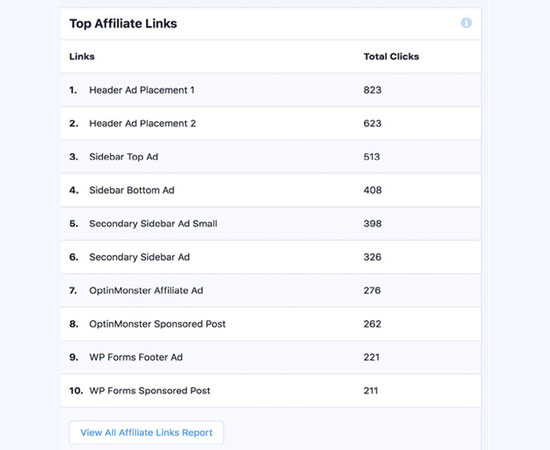
WordPress’te Giden Bağlantıları İzleme
Giden bağlantılar, harici web sitelerine işaret eden bağlantılardır. Bunlar, gizlenmemiş bağlı kuruluş bağlantıları, ortak web sitelerinize bağlantılar veya size ait diğer web siteleri de olabilir.
MonsterInsights, bu giden bağlantılara yapılan tüm tıklamaları otomatik olarak izler. Yayıncılar raporu altındaki Analizler »Raporlar sayfasını ziyaret ederek bunları görüntüleyebilirsiniz.
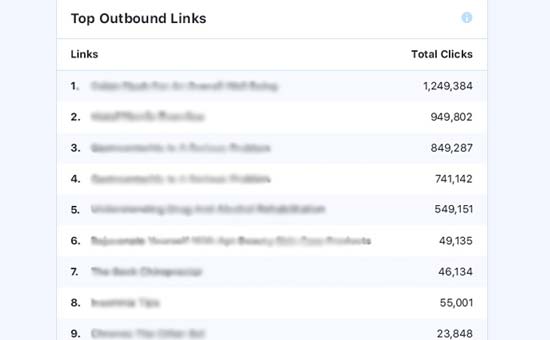
Uzman ipucu: Harici bir web sitesine çok fazla tıklama gönderdiğinizi görürseniz, stratejik bir ortaklık kurmak için onlarla iletişime geçmelisiniz. Bu bir sponsorluk, çapraz tanıtım, bağlı kuruluş ortaklığı vb. Olabilir.
WordPress’te E-ticaret İzleme
WooCommerce veya Easy Digital Downloads kullanarak bir e-ticaret işletmesi yürütüyorsanız, MonsterInsights güçlü e-ticaret izleme özellikleriyle birlikte gelir.
Web sitenizde e-ticaret izlemeyi açalım.
Öncelikle, Google Analytics kontrol panelinizi ziyaret etmeniz gerekir. Oradan Yönetici görünümüne geçmeniz gerekir.
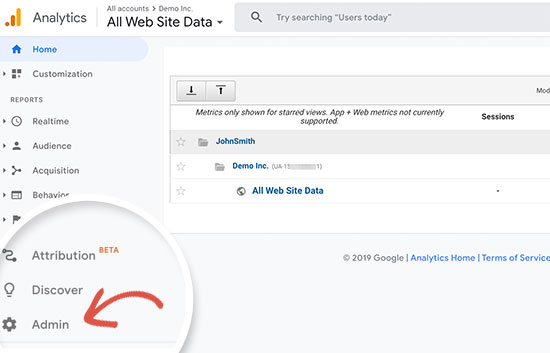
Ardından, e-Ticaret ayarları seçeneğine tıklamanız gerekir.
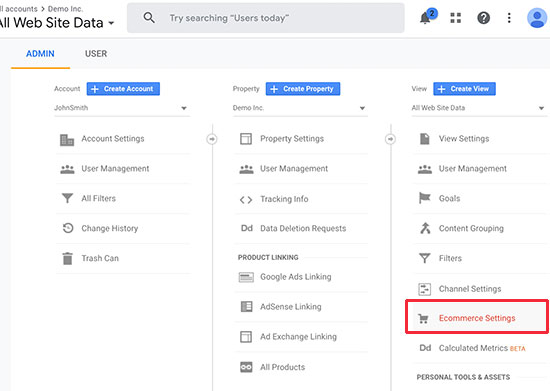
Bundan sonra, Google Analytics’te e-ticaret izlemeyi ve gelişmiş e-ticaret izlemeyi açma seçeneklerini göreceksiniz.
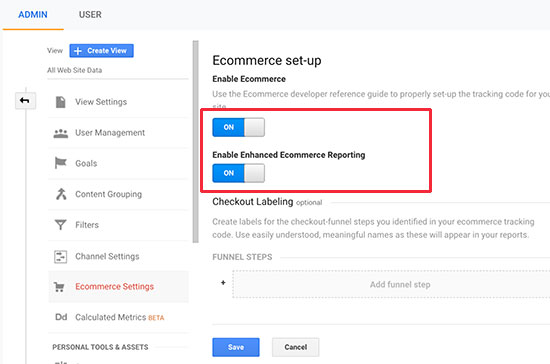
Artık Google Analytics’te e-ticareti etkinleştirdiğinize göre, MonsterInsights e-Ticaret eklentisini etkinleştirelim.
Öncelikle, Insights »Eklentiler sayfasına gitmelisiniz. Buradan ‘E-ticaret’ eklentisini kurmanız ve etkinleştirmeniz gerekir.
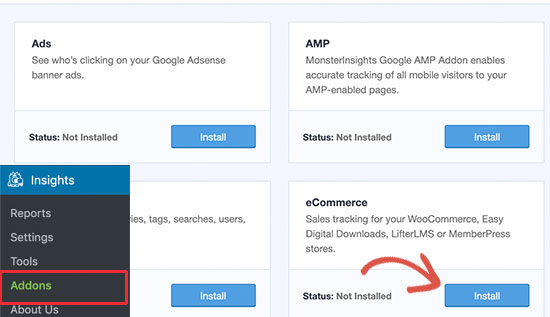
Bundan sonra, Insights »Ayarlar sayfasına gitmeniz ve e-Ticaret sekmesine geçmeniz gerekir. Buradan, gelişmiş e-ticaret izlemeyi açabilirsiniz. MonsterInsights, e-ticaret yazılımınızı otomatik olarak algılayacak ve sizin için açacaktır.
![]()
Web sitenizde e-ticaret izlemeyi başarıyla etkinleştirdiğiniz tek şey bu.
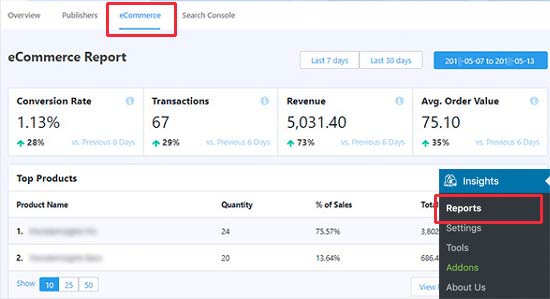
Üstte, e-ticaret dönüşümlerinize bir genel bakış göreceksiniz. Bunun altında, en iyi tavsiye kaynaklarınızı ve her kaynak için tam dönüşümleri ve geliri bulacaksınız.
Bu bilgi, hangi yönlendirme kaynaklarını maksimize edeceğinizi ve hangisinin o kadar iyi yapmadığını öğrenmenize yardımcı olur.
MonsterInsights ayrıca Google’a Dönüşümler »E-ticaret bölümünde görebileceğiniz pek çok yararlı veri gönderir.
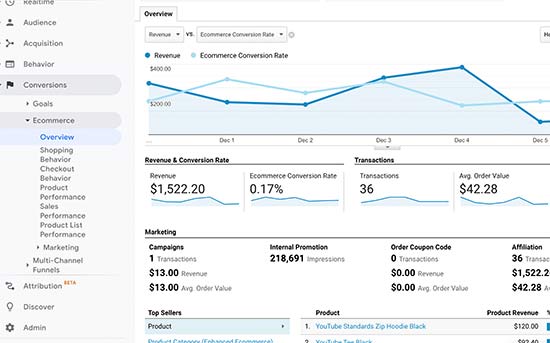
WordPress’te Dosya İndirmelerini İzleme
Web sitenizde dijital indirmeler satan veya indirilebilir içerik sunan bir üyelik siteniz varsa, dosya indirme düğmelerini izlemek, kullanıcıların bu dosyalarla nasıl etkileşimde bulunduğunu bulmanıza yardımcı olacaktır.
MonsterInsights, belgeler, elektronik tablolar, sunumlar, PDF’ler ve zip dosyaları gibi yaygın dosya türleri için dosya indirmelerini otomatik olarak izler.
İzlemek isteyebileceğiniz başka dosya türlerini de ekleyebilirsiniz. Analizler »Ayarlar sayfasına gidin ve ardından ‘Katılım’ sekmesine geçin. Buradan, izlemek istediğiniz dosya türü uzantısını eklemek için Dosya İndirmeleri’ne gidin.
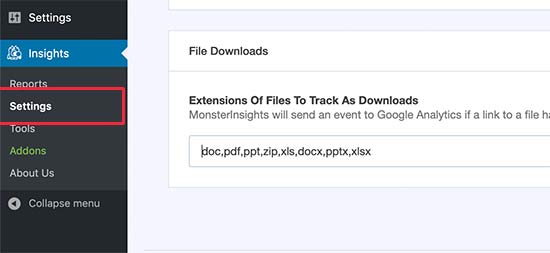
Dosya indirme istatistiklerinizi, Analizler »Raporlar’ı ziyaret edip ‘Yayıncı’ sekmesine geçerek görüntüleyebilirsiniz.
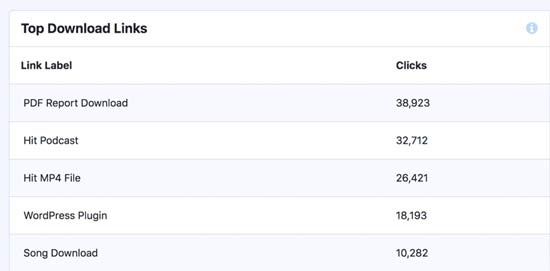
WordPress’te Form Dönüşümlerini İzleme
Formlar, herhangi bir web sitesinin başarısında önemli bir rol oynar. E-posta bülteni, alışveriş sepeti, satın alma ve sipariş formları ve tüm iletişim formlarınız için formları kullanırsınız.
Kullanıcıların formlarınızla nasıl etkileşimde bulunduğunu, hangi formların daha fazla dönüşüm sağladığını ve hangi formların yeterince dikkat çekmediğini anlamak çok önemlidir.
MonsterInsights’ı kullanarak WordPress’teki formları izlemeye başlayalım.
Önce, Ayarlar »Eklentiler sayfasına gitmeniz gerekir. Buradan Formlar eklentisini kurun ve etkinleştirin.
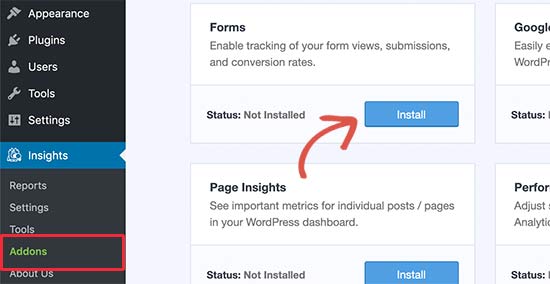
MonsterInsights etkinleştirildiğinde, web sitenizdeki formları otomatik olarak algılayacak ve etkileşim verilerini toplamaya başlayacaktır. WPForms, Formidable Forms, Gravity Forms vb. Gibi tüm popüler WordPress form eklentileriyle sorunsuz bir şekilde çalışır.
Form raporlarınızı görüntülemek için, Insights »Raporlar sayfasına gitmeniz ve ‘Formlar’ sekmesine geçmeniz gerekir.
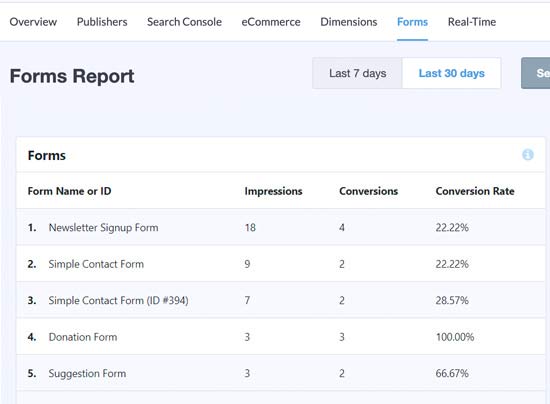
WordPress’te Herhangi Bir Özel Bağlantıyı İzleme
Şimdiye kadar, web sitenizdeki bağlantıları ve düğme tıklamalarını otomatik olarak nasıl izleyeceğimizi öğrendik. Ya WordPress sitenizdeki belirli bir bağlantıyı izlemek ve bunun için özel raporlar oluşturmak isteseydiniz?
Neyse ki MonsterInsights bunu da kolaylaştırıyor. Özel bağlantı ilişkilendirme özelliği olarak adlandırılır ve işte web sitenizdeki herhangi bir bağlantı için bunu nasıl ekleyebileceğiniz.
Blok düzenleyicide HTML görünümüne geçmeniz ve bağlantınızı aşağıdaki formatta eklemeniz yeterlidir:
<a href="https://www.example.com" data-vars-ga-category="Call to action clicks" data-vars-ga-action="CTA link click" data-vars-ga-label="Homepage CTA clicks">My custom link</a>
Bu bağlantı, üç yeni bağlantı özelliği içerir:
Özel bağlantı izleme raporunuzu Google Analytics gösterge panosu Davranış »Etkinlikler bölümünüzün altında bulabilirsiniz.
Bu makalenin, WordPress’te bağlantı tıklamalarını ve düğme tıklamalarını nasıl izleyeceğinizi öğrenmenize yardımcı olacağını umuyoruz. Ayrıca, tüm web sitelerinizde izlemeniz gereken web sitesi pazarlama verileriyle ilgili eksiksiz kılavuzumuzu ve blog trafiğinizi nasıl artıracağınıza ilişkin kapsamlı kılavuzumuzu görmek isteyebilirsiniz.
